Beberapa waktu yang lalu, Apple telah merilis iOS 13 versi stabil ke seluruh pengguna perangkatnya.
Mulai dari iPhone hingga iPad.
Khusus untuk iPad, sekarang OSnya diberi nama iPadOS.
Namun walaupun begitu, OS ini tetap menggunakan fundamental yang sama dengan iOS.
Di iOS 13 yang baru saja diluncurkan beberapa waktu yang lalu tersebut, ada banyak fitur baru yang dibawah.
Salah satu fitur yang paling ditunggu ialah mode gelap.
Barangkali diantara Sobat Androbuntu perangkat Applenya ada yang sudah menerima update dan ingin mencoba fitur ini.
Caranya adalah sebagai berikut:
- Buka menu Pengaturan > Tampilan & Kecerahan > Gelap
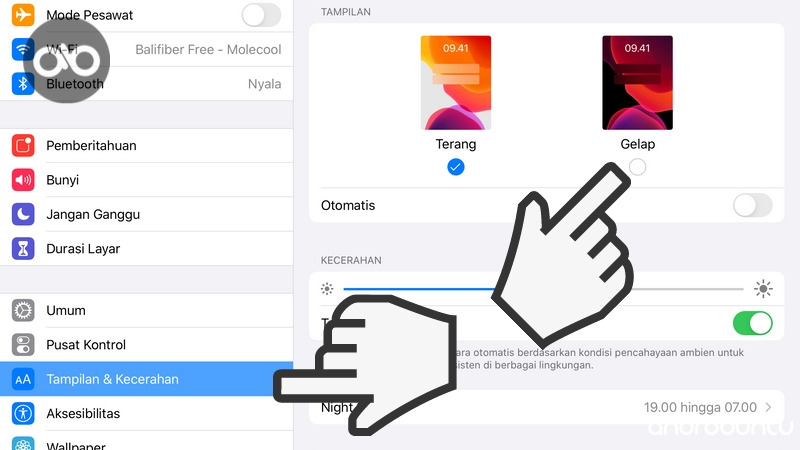
Kalau sudah, maka seketika tampilan iPhone atau iPad kamu akan berubah menjadi gelap.
Perhatikan gambar dibawah ini:
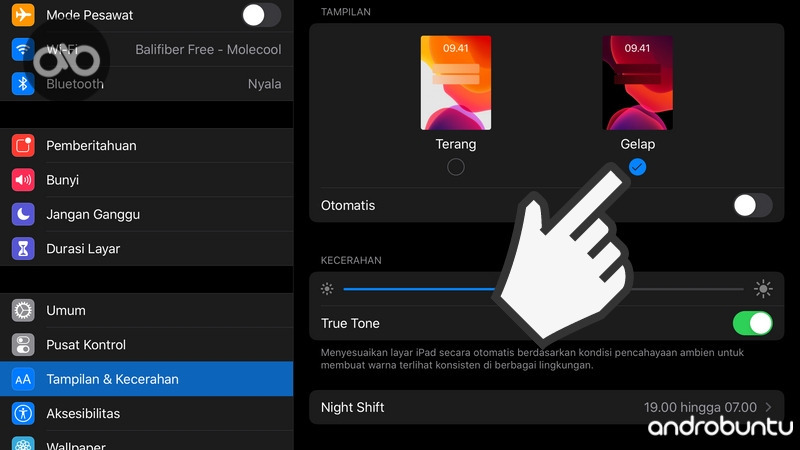
Berikut ini adalah beberapa kelebihan jika kamu menggunakan tema gelap di iOS 13:
- Layar lebih enak untuk dipandang, tidak menusuk mata
- Cocok digunakan saat menggunakan iPhone atau iPad ditempat minim cahaya
- Menghemat baterai perangkat
- Mata tidak cepat lelah saat menggunakan iPad atau iPhone dalam waktu yang lama
Cara mengganti tema gelap diatas saya tulis menggunakan iPad, namun rasanya caranya sama saja seperti di iPhone.
Selain mode gelap, juga ada beberapa fitur lain yang dibawa oleh iOS 13.
Antara lain fitur multi tasking yang lebih “sakti”.
Kini kita dapat membuka satu aplikasi namun dalam dua jendela yang berbeda secara berdampingan.
Contohnya adalah saat menggunakan Safari, kita dapat membuka banyak tab namun kita sejajarkan di kanan dan kiri, tidak hanya dalam 1 jendela saja.
Fitur ini akan sangat berguna bagi Sobat Androbuntu yang benar-benar menggunakan iPad untuk produktivitas atau pekerjaan.
Di iPad juga diperkenalkan fitur baru untuk mengubah lebar ikon.
Jika ingin layar terlihat luas, maka dapat menggunakan ikon yang lebih kecil.
Jika suka dengan tampilan biasa, tinggal pilih saja tampilan normal.
Sekiranya itu dulu pembahasan untuk artikel ini.
Nanti di artikel selanjutnya, saya akan berikan tips lainnya seputar iOS 13.
Saat ini saya masih mencoba fitur-fitur barunya satu persatu.

